word中自动编号和多级编号的使用
1、选中标题或段落,点击窗口上方工具栏中的“编号”选择自动编号样式。

2、或者点击鼠标右键,点开编号。

3、在编号菜单内选择适合的自动编号样式。
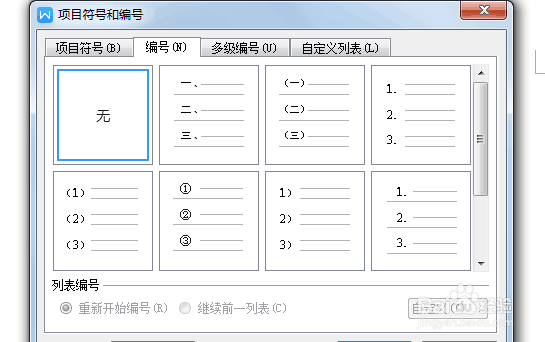
4、随便打一段文字,选择一个编号样式作为示范。

5、这个时候比如你发现某一段编号需要重新开始,可选中编号点击右键,在菜单中选择“重新开始编号”。

6、然后再点击回车即可重新开始编号,如图。
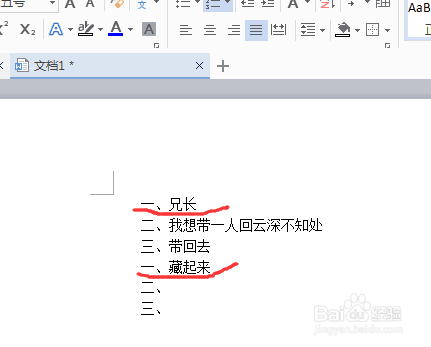
7、如果点击重新开始编号后发现错了,可以选中之前的编号,点击右键,在菜单中选择“继续编号”即可。
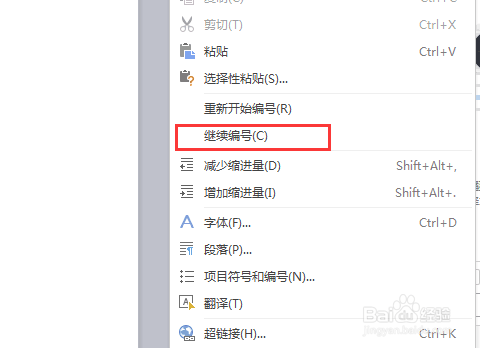
1、插入多级编号方法与前面类似,点击右键,点开编号菜单,找到多级编号,选择一个适合的。
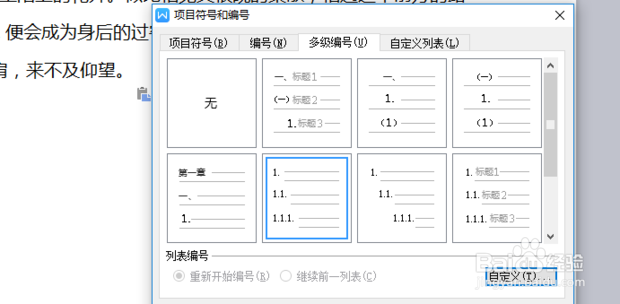
2、点击自定义,然后根据自己的想法来调整。
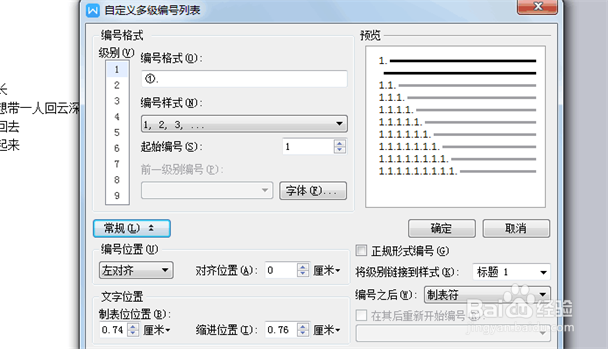
3、多级编号插入后,默认为1级,如果想让编号变为2级或以下,需要选中编号按Tab键,按一次降一级,以此类推。也可以在创建时就在自定义中选择清除。

4、如果要将某个标题向上移动至上一标题之前,先将光标定位至该标题,然后使用组合键 Alt+Shift+↑ 即可;同理,若要将当前的标题向下移动,只需按下组合键 Alt+Shift+↓ 即可。
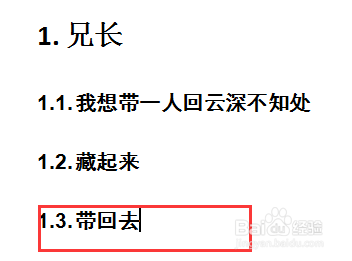
5、同理,若要将当前的标题向下移动,只需按下组合键 Alt+Shift+↓ 即可。
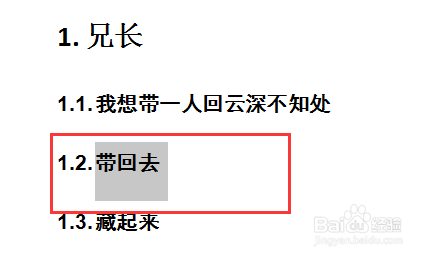
声明:本网站引用、摘录或转载内容仅供网站访问者交流或参考,不代表本站立场,如存在版权或非法内容,请联系站长删除,联系邮箱:site.kefu@qq.com。
阅读量:147
阅读量:156
阅读量:93
阅读量:48
阅读量:184